
Unter "Jahreswerte" sind alle Jahres-Summen der gebuchten Zeittypen sichtbar. Den Zeitarten sind die Zeittypen zugeordnet. Die Anzeige bezieht sich immer auf den im Kalender-Grid ausgewählten Mitarbeiter und das gewählte Jahr.

Zeittyp: Hier werden die Zeittypen aufgelistet, die bei der selektierten Personalnummer im Lauf des Jahres vorgekommen sind.
Nicht alle Spalten sind für alle Zeittypen interessant. So gibt es z.B. nur für Urlaub Ansprüche oder auch ein Verfalldatum.
Vorjahr: Zeigt an, wie viele Tage vom Anspruch des Vorjahres in das aktuelle Jahr übernommen wurden.
Hier wird der gesamte Restanspruch des Vorjahres, wie er zum 01.01. des aktuellen Jahres bestand, angezeigt. Genommener Urlaub - auch Vorjahresurlaub - wird in der Spalte "Tage" dargestellt.
Anspruch: Der im Urlaubsmodell des jeweiligen Mitarbeiters hinterlegte Urlaubsanspruch, auch der Anspruch auf Schwerbeschädigten-Urlaub, wird hier angezeigt.
Verfallen: Zeigt an, wie viele Tage vom Urlaubsanspruch des Vorjahres verfallen sind. Der Anspruch, der von einem Jahr zum nächsten übernommen wurde, verfällt zu dem Datum, das im Urlaubsmodell hinterlegt wurde.
Wurde kein Datum hinterlegt, verfällt der Vorjahresanspruch nicht.
Korrektur: Nur in dieser Spalte ist eine manuelle Eingabe möglich.
Insbesondere bei Neubeginn mit der GDI Zeit ist eine Korrektureingabe von Urlaubstagen notwendig.
Wenn Mitarbeiter bereits im Vorjahr (vor Einsatz des Programms) beschäftigt waren, wird der Urlaubsanspruch des Vorjahres mit aufgeführt.
Hier ist eine Korrektur auf den tatsächlichen Restanspruch notwendig.
 Korrekturen sind u. U. auch dann notwendig, wenn
versäumt wurde, Fehlzeiten zu buchen. Wir empfehlen jedoch, möglichst
die Buchungen nachträglich einzugeben, um auf Korrekturen weitestgehend
zu verzichten.
Korrekturen sind u. U. auch dann notwendig, wenn
versäumt wurde, Fehlzeiten zu buchen. Wir empfehlen jedoch, möglichst
die Buchungen nachträglich einzugeben, um auf Korrekturen weitestgehend
zu verzichten.
Geplant: Die geplanten Tage des entsprechenden Zeittyps (Urlaub oder Krankheit) (immer ausgehend vom aktuellen Monat lt. Rechnerdatum).
Tage: Zeigt, an wie vielen Tagen der entsprechende Zeittyp vorgekommen ist.
Es werden nur ganze oder halbe Tage dargestellt. Dabei wird die Dauer des Zeittyp und die Sollzeit des Tages ins Verhältnis gesetzt.
Ist die Summe der Zeit eines Zeittyps kleiner als 75% der Sollzeit des Tages, so wird ein halber Tag gewertet. Ab 75% wird ein ganzer Tag gerechnet.
Nur folgende Zeittypen werden in Tagen dargestellt: Urlaub, Sonderurlaub, Krank, Feiertag und Fortbildung.
Stunden: Zeigt an, wie viele Stunden eines Zeittyps im aktuellen Jahr gebucht wurden.
Folgende Zeittypen werden in Stunden dargestellt: Im Haus, Außer Haus, Produktiv im Haus/außer Haus, Feiertag.
Rest: Diese Anzeige erfolgt nur für die Zeitart Urlaub. Der Wert setzt sich zusammen aus: (Vorjahr + Anspruch - Verfallen + Korrektur - Geplant).

Im Karteireiter "Jahreswerte" kann über das Kontextmenü die oben gezeigte Schaltfläche ausgeführt werden, um für einen Mitarbeiter die Urlaubsberechnung zu aktualisieren.
Dies ist unter Umständen in folgenden Fällen nötig:
- Austritt eines Mitarbeiters
- Änderung vom Urlaubsmodell
- Änderung des Eintrittsdatums
- Änderung des Datums für Systembeginn
Im Fall eines Austritts ist der Mitarbeiter und das Jahr nach dem Austritt zu wählen, um den Vortag und neuen Anspruch zu bereinigen.
Um eine Korrektur bei den Jahreswerten
anzulegen, klicken Sie in der Spalte Korrektur auf die Schaltfläche  .
.
Eine Erfassung von Korrekturen ist nur bei den Zeittypen „Urlaub“ und „Schwerbehinderten Urlaub“ erlaubt.
Für die Anlage öffnet sich nun ein Fenster:
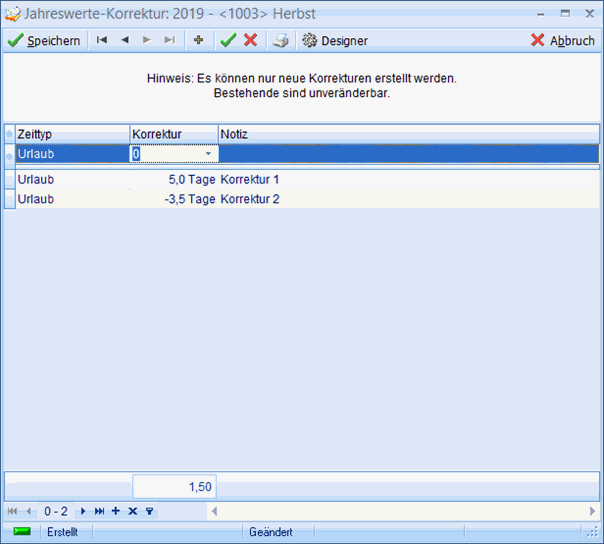
Erfassen Sie nun in der Spalte Korrektur einen Wert und geben in der Spalte Notiz einen Grund für die Korrektur an. Beide Felder sind Pflichtfelder. Um Ihrer Eingabe zu übernehmen
bestätigen
Sie dies mit der „ENTER“ Taste oder klicken Sie auf  .
.
Solange Ihre Eingaben oben in der Erfassungszeile
noch stehen, können sie diese Eingabe durch Klick auf die Schaltfläche
 verwerfen.
verwerfen.
Es können beliebig viele Korrekturen erfasst werden.
Hinweis: Bereits bestehende Korrekturen können nicht gelöscht werden. Um diese zu korrigieren, müssen Sie eine erneute Buchung erfassen.
Um die Korrekturen zu übernehmen klicken
Sie auf  .
.
Möchten Sie Ihre Korrekturen nicht übernehmen
klicken Sie auf  .
.
Wurden mehrere Korrekturen erfasst, so wird im dem Korrekturfeld nur die Summe angezeigt.
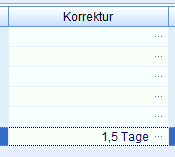
Um weitere Details zu erfahren, klicken Sie erneut auf die Schaltfläche oder nutzen unter den Auswertungen | Berichte die dafür vorgesehenen Reports. Diese gibt es sowohl für Mitarbeiter als auch für Geräte.
